Joomla Migration von 1.5 auf 2.5
In dieser Anleitung zeigen wir Ihnen, wie Sie Joomla von 1.5 auf Joomla 2.5 migrieren können. Hinweis: Ein reguläres Update funktioniert in diesem Fall nicht, da sich die Datenbankenstrukturen mit dem Sprung auf Joomla 1.6/1.7/2.5 geändert haben. Dadurch muss zwingend eine Migration vorgenommen werden.
Was ist der Unterschied zwischen einer Migration und einem Update?
Bei einem Update werden lediglich einige Dateien ausgetauscht. Bei einer Migration wird ein Großteil der Daten ausgetauscht und zusätzlich die Struktur der Datenbank verändert. Dies ist vor allem nötig, weil mit Versionssprüngen neue Funktionen durch die Entwickler eingebaut wurden, und bestehende Funktionen verändert wurden.
Vergleichbar ist der Unterschied zwischen Migration und Update mit den Betriebssystemen Windows Vista und Windows 7: für beide Systeme sind Updates erhältlich, ein Update von Vista auf 7 ist jedoch nicht möglich, stattdessen muss eine angepasste Installation (Migration) durchgeführt werden, bei der möglichst viele Einstellungen und Anpassungen erhalten bleiben.
Kann ich die Migration selbst durchführen?
Sie können die Migration selbst vornehmen, allerdings empfehlen wir, die Migration durch eine erfahrene Person durchführen zu lassen, da irreversible Veränderungen am System vorgenommen werden.
Übernimmt DM Solutions Joomla Migrationen?
Gerne übernehmen wir die anfallenden Arbeiten für Sie. Da der Aufwand je nach installierten Erweiterungen (Komponenten, Module und Plugins) unterschiedlich ist, benötigen wir vorab einen Zugang zu Ihrer Seite, um den Aufwand für ein individuelles Angebot einschätzen zu können. Senden Sie uns einfach URL, Benutzername und Passwort an unsere E-Mail Adresse. Selbstverständlich behandeln wir Ihre Daten absolut vertraulich.
Wie lange dauert die Migration?
Je nach installierten Erweiterungen (Komponenten, Module und Plugins) variiert der zeitliche Aufwand, als Minimum sollten Sie jedoch 1-2 Stunden einplanen, beispielsweise für abschließende Funktionstests Ihrer migrierten Seite.
Wie muss ich bei der Migration vorgehen?
Die Migration verläuft von der aktuellen Version 1.5 (1.5.26) auf Joomla 2.5 durch Verwendung des Tools jupgrade. Im folgenden Abschnitt zeigen wir Ihnen konkret, wie die Migration durchgeführt werden muss.
Durchführung der Migration
Schritt 1: Update, Backup ALLER Daten, Planung
Aktualisieren Sie zunächst Ihre Joomla 1.5 Umgebung auf den aktuellen Stand (Version 1.5.25). Zudem sollten Sie vorab prüfen, ob alle von Ihnen verwendeten Erweiterungen (Komponenten, Module und Plugins) sowie Ihr verwendetes Template mit Joomla 2.5 kompatibel sind.
Sichern Sie anschließend Ihre Umgebung, indem Sie alle Dateien Ihrer Joomla Umgebung via FTP herunterladen und eine Sicherung (Export) Ihrer MySQL Datenbank, einen sogenannten "Dump", erstellen. Eine einfache Möglichkeit, eine Komplettsicherung Ihrer Joomla Umgebung durchzuführen ist mit der Joomla Erweiterungen Akeeba möglich. Weitere Informationen über Akeeba finden Sie unter: http://www.akeebabackup.com
Schritt 2: Download von jupgrade
Im nächsten Schritt vollziehen wir die Migration von Joomla 1.5 auf Joomla 2.5. Laden Sie hierfür die kostenlose Migrationskomponente jupgrade herunter. Folgen Sie hierfür folgendem Link: http://extensions.joomla.org/extensions/migration-a-conversion/joomla-migration/11658. Speichern Sie die Datei auf Ihrem Desktop.

Schritt 3: Installation der Joomla Erweiterung jupgrade
Loggen Sie sich nun in Ihrem Joomla Backend ein.
Klicken Sie nun unter "Erweiterungen" auf "Installieren/Deinstallieren". Klicken Sie nun auf den Button "Durchsuchen", wählen Sie die .zip Datei auf Ihrem Desktop und klicken Sie anschließend auf "Datei hochladen und installieren".
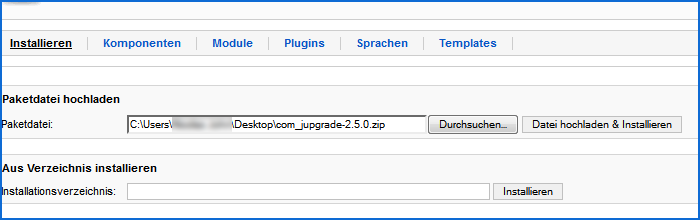
Sobald die Komponente installiert wurde, erscheint ein entsprechender Hinweis.
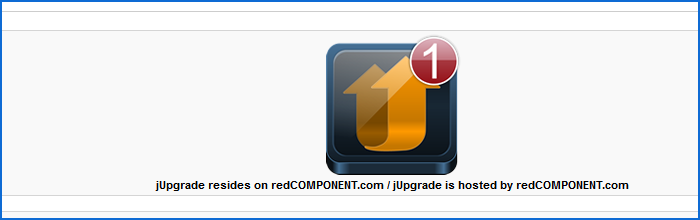
Klicken Sie nun im Menü unter Komponenten auf "jupgrade".
Um die Migration von Joomla 1.5 nach Joomla 2.5 nun zu starten, klicken Sie auf den großen Button "Upgrade starten".
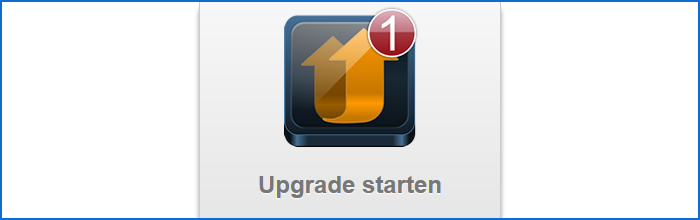
jupgrade lädt nun automatisch Joomla 2.5 herunter und migriert die Daten in Ihr bestehendes System.
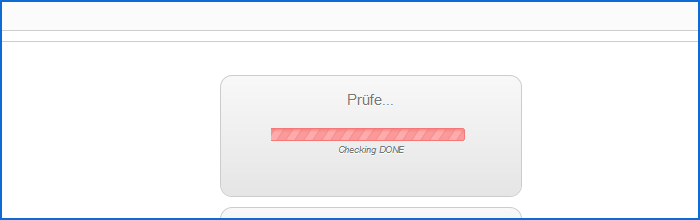
Nach Abschluss des Prozesses erscheint ein entsprechender Hinweis.
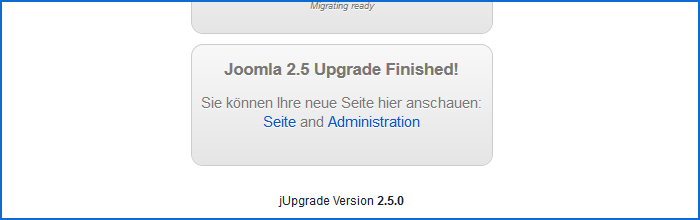
Die Erweiterung jupgrade hat nun eine Kopie Ihrer Webseite im Unterordner "jupgrade" erstellt. Dadurch sehen Sie nun beim regulären Aufruf Ihrer Webseite Ihre bisherige Joomla 1.5 Präsenz. Zum Aufruf der neuen, migrierten Kopie Ihrer Seite, hängen Sie bitte "/jupgrade" an die URL.
Beispiel 2: Aufruf Joomla 2.5 Seite: http://www.ihredomain.de/jupgrade
Bitte prüfen Sie nun innerhalb Ihrer Joomla 2.5 Umgebung, ob alle Inhalte sauber übernommen wurden. Achten Sie hierbei besonders auf folgende Joomla Inhalte:
- Banner
- Kategorien
- Kontakte
- Inhalte
- Menüs
- Module
- Newsfeeds
- Benutzer
- Weblinks
- Template
Prüfen Sie nun die Funktion der von Ihnen verwendeten Erweiterungen (Komponenten, Module und Plugins). Eventuell müssen hier manuell Updates der Erweiterungen durchgeführt werden bis die Funktionalität wieder hergestellt ist.
Schritt 4: Aufräumen
Sie können nun entscheiden, ob die "alte" Joomla 1.5 Umgebung gelöscht werden soll, oder Sie die Umgebung sicherheitshalber auf Ihrem Webspace belassen möchten. Loggen Sie sich nun via FTP mit dem Programm Ihrer Wahl (z.B. Filezilla) auf Ihren Webspace. Löschen oder verschieben Sie entsprechend alle Inhalte Ihrer Joomla 1.5 Umgebung in einen eigenen Ordner (z.B. "sicherung") BIS AUF DEN ORDNER jupgrade. DIESEN ORDNER BITTE NICHT LÖSCHEN!
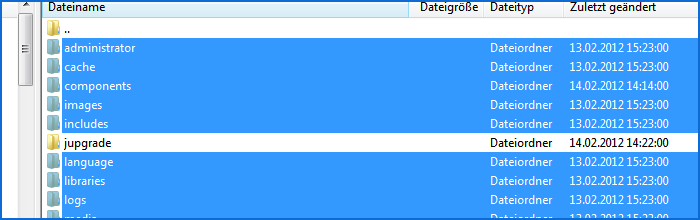
Ist die Joomla 1.5 Umgebung gelöscht oder in einen anderen Ordner verschoben, verschieben Sie den Inhalt des Ordners "jupgrade" in das bisherige Verzeichnis, in dem sich die Joomla 1.5 Umgebung befand. Wenn Sie Ihre Seite nun mit dem Browser aufrufen, erscheint die migrierte Joomla 2.5 Umgebung
Überprüfen Sie nun ein letztes Mal alle Inhalte Ihrer Webseite.
Herzlichen Glückwunsch! Die Migration von Joomla ist nun abgeschlossen.

